| 12、创建亮度/对比度调整图层,适当增加对比度,参数设置如图24,确定后创建剪切蒙版,再把蒙版填充黑色,然后用柔边白色画笔把人物脸部区域擦出来,效果如图25。 |
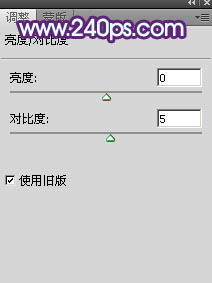
<图24> |

<图25> |
| 13、创建曲线调整图层,把RGB通道稍微压暗一点,参数设置如图26,确定后创建剪切蒙版,再把蒙版填充黑色,然后用柔边白色画笔把人物底部背光区域涂暗一点,效果如图27。 |
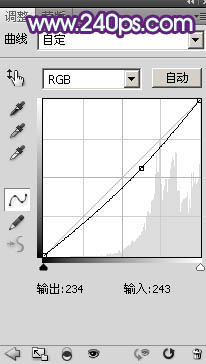
<图26> |

<图27> |
| 14、新建一个图层,混合模式改为“滤色”,创建剪切蒙版;把前景色设置为淡青色:#E1FFFF,然后用透明度较低的柔边画笔把人物头发受光区域涂亮一点,效果如下图。 |

<图28> |
| 15、按Ctrl + Alt + 2
调出高光选区,按Ctrl + Shift + I 反选得到暗部选区,然后创建曲线调整图层,把暗部区域稍微压暗一点,参数及效果如下图。 |
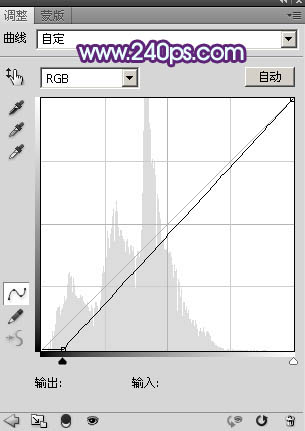
<图29> |

<图30> |
|
